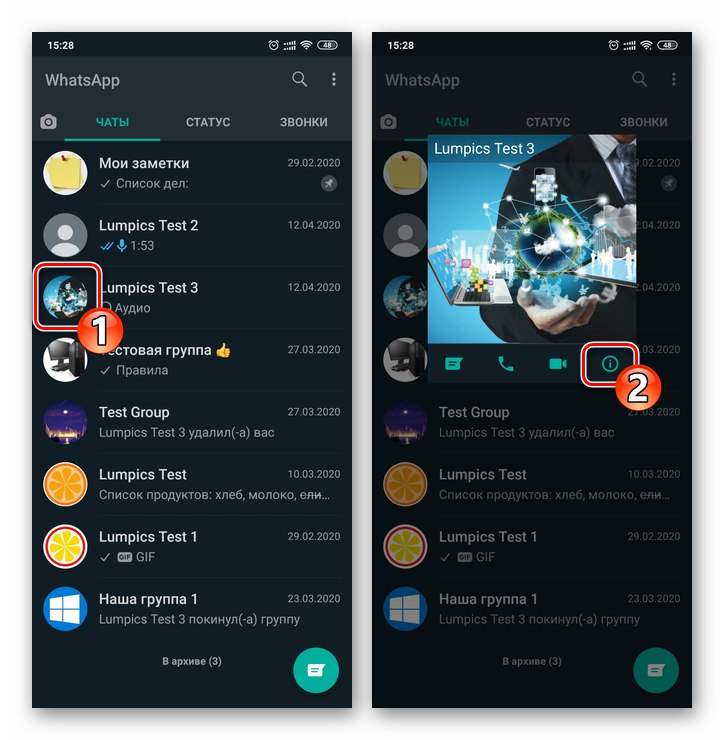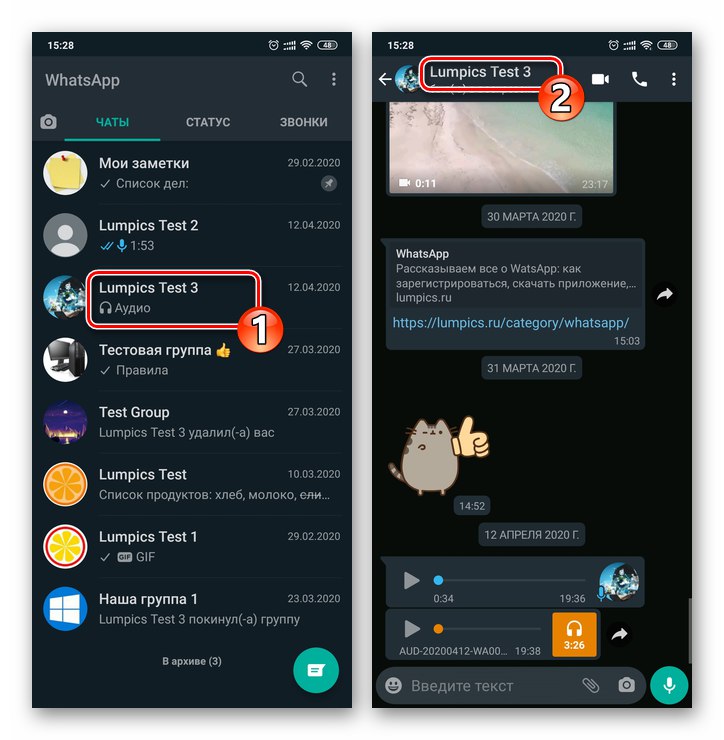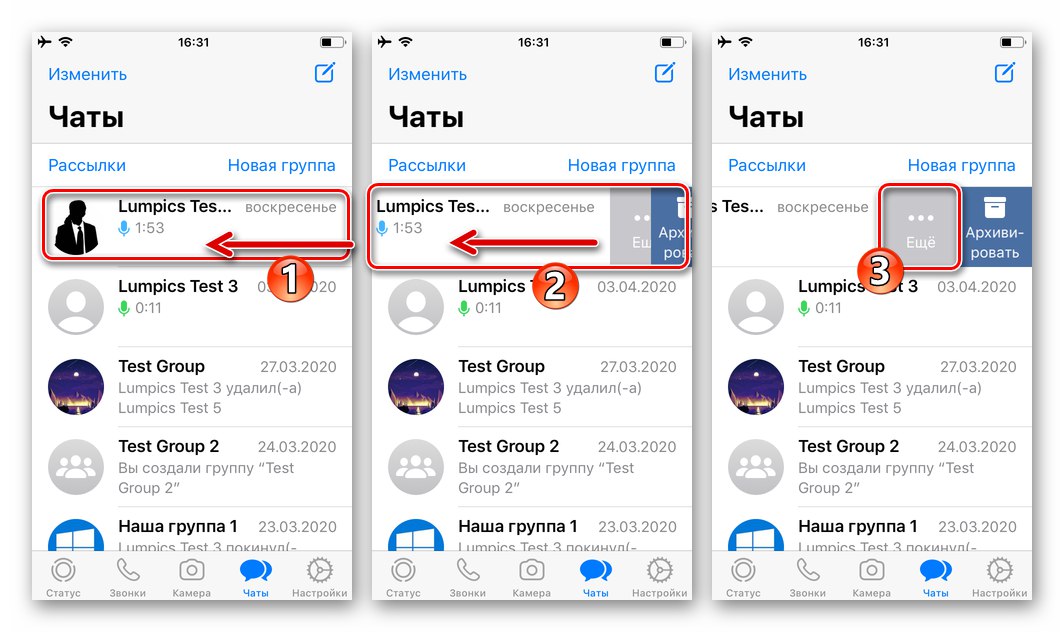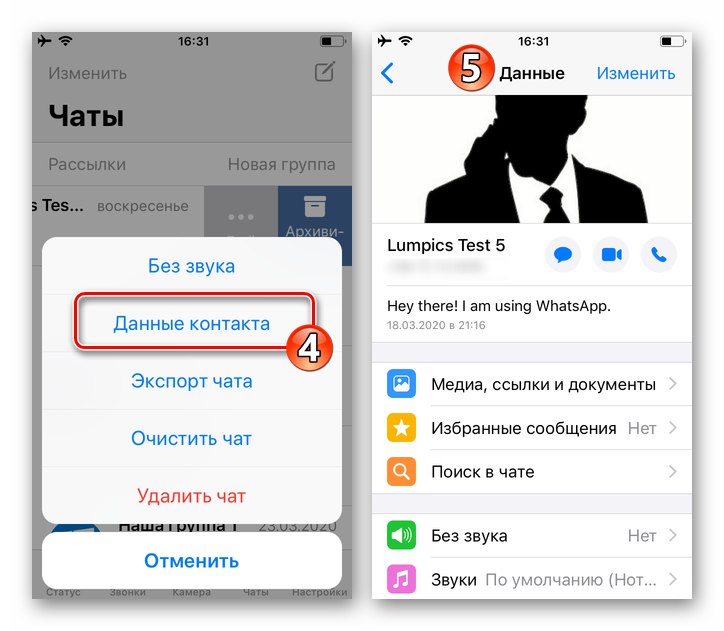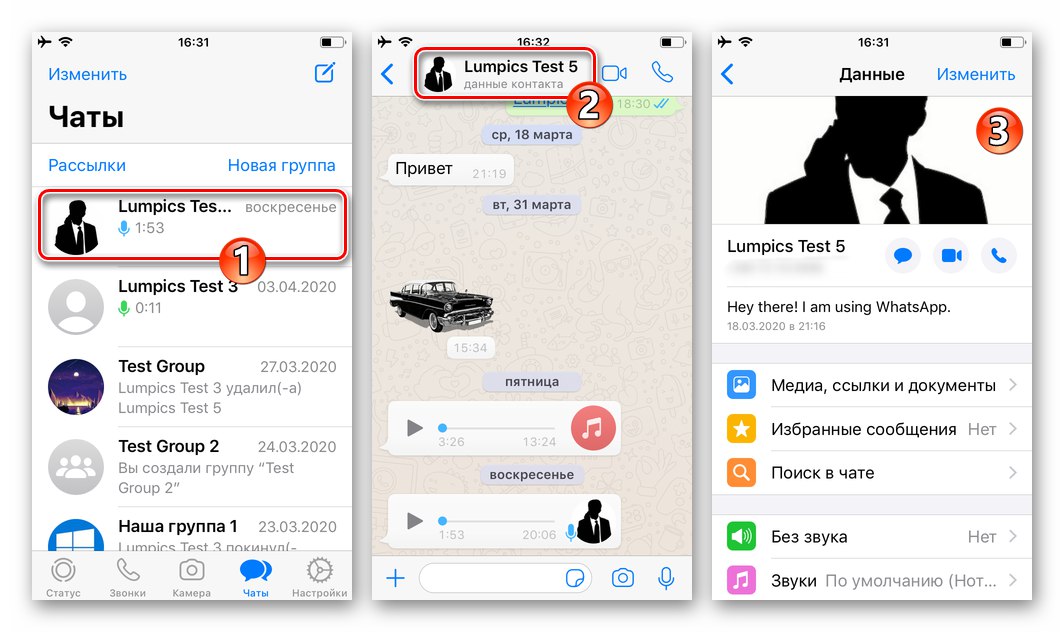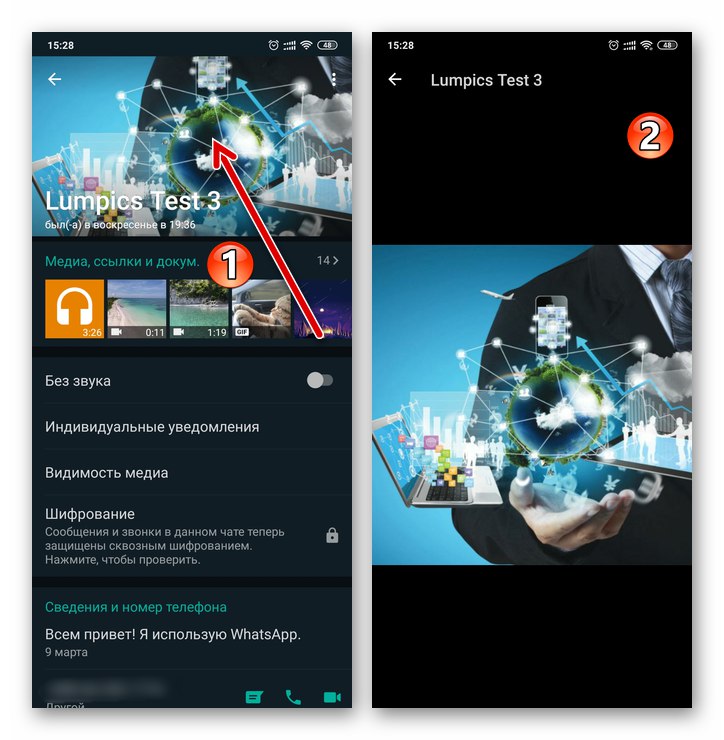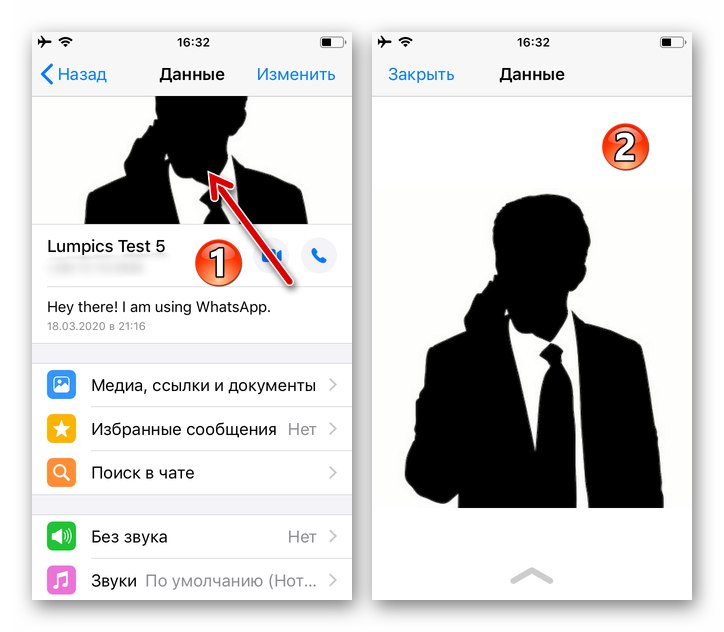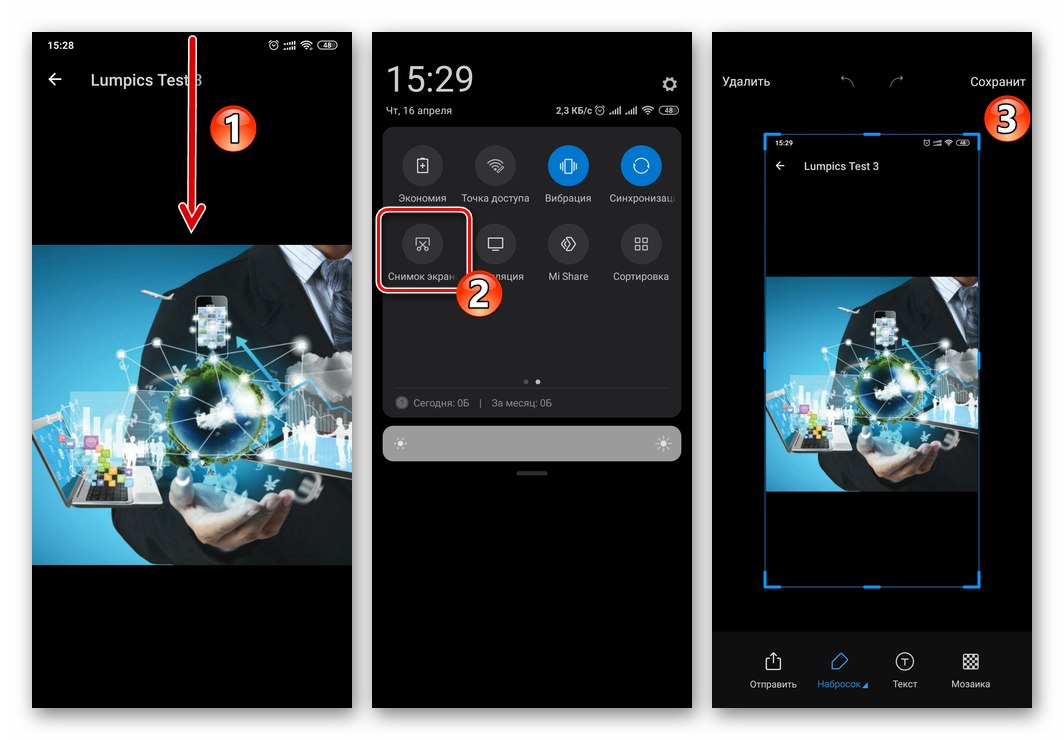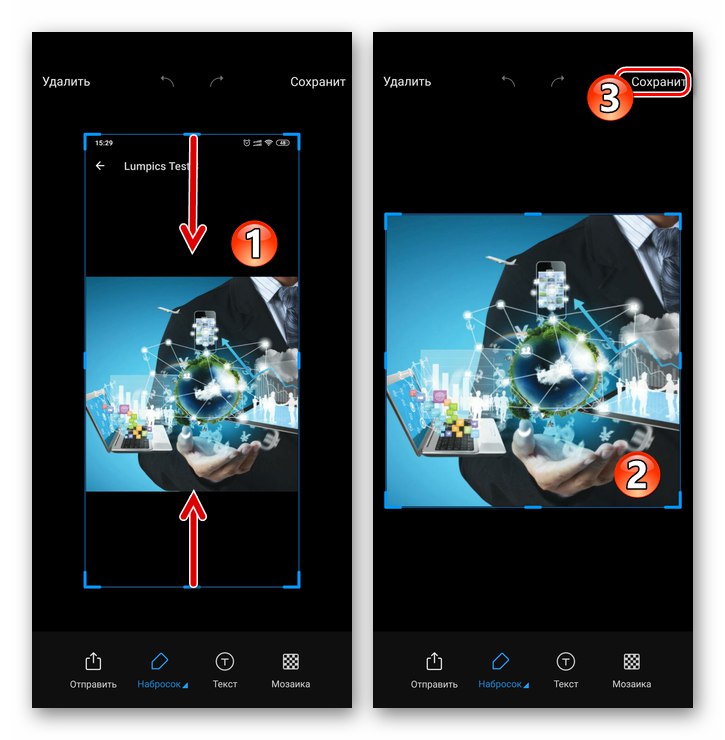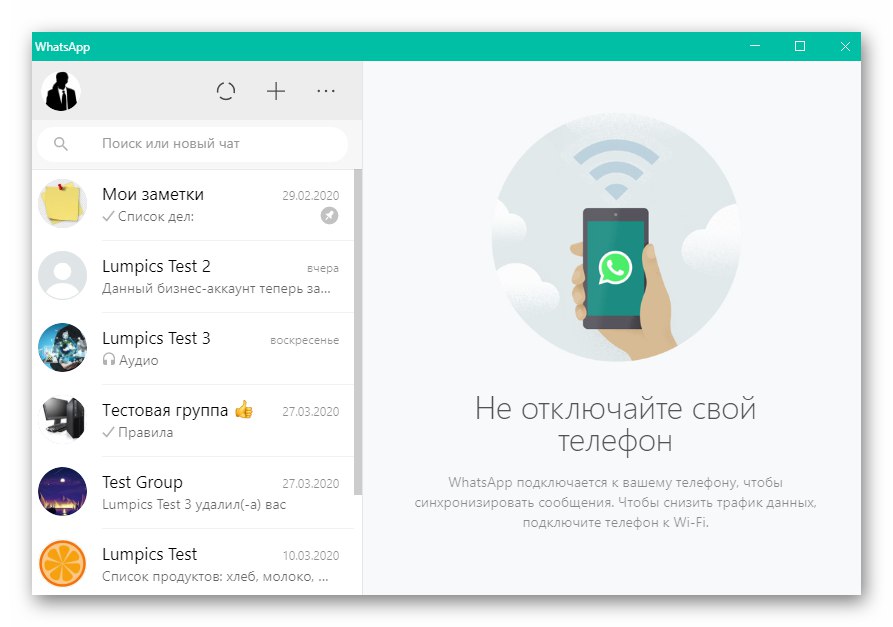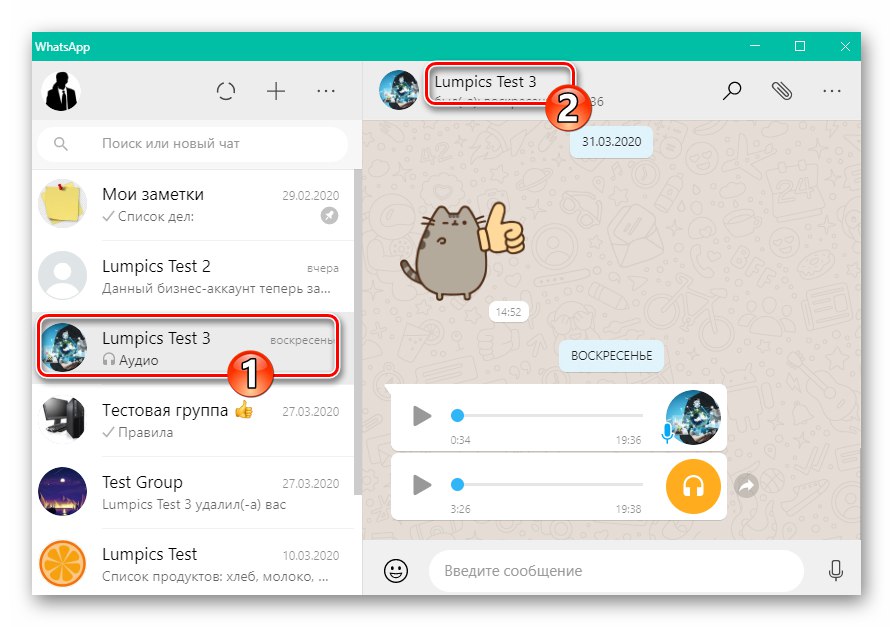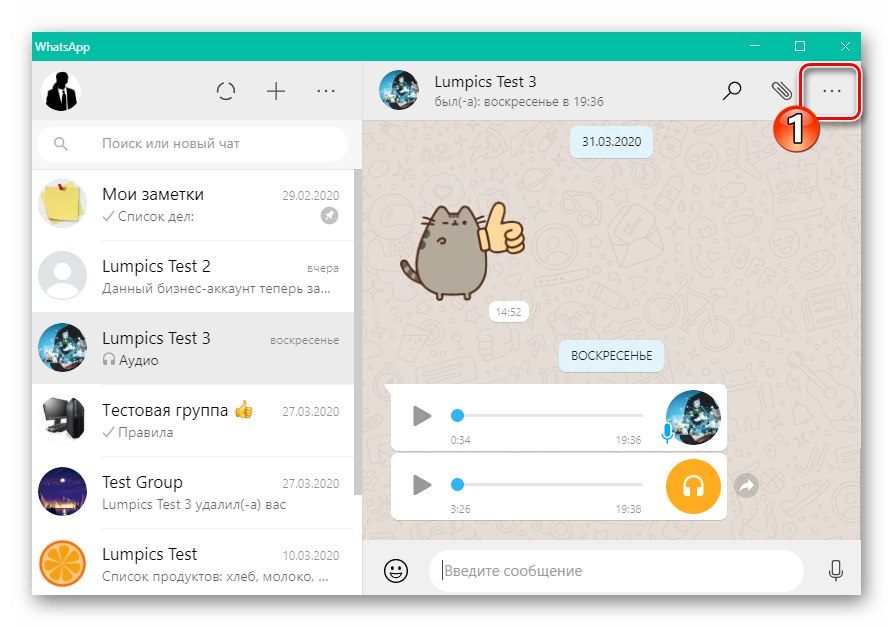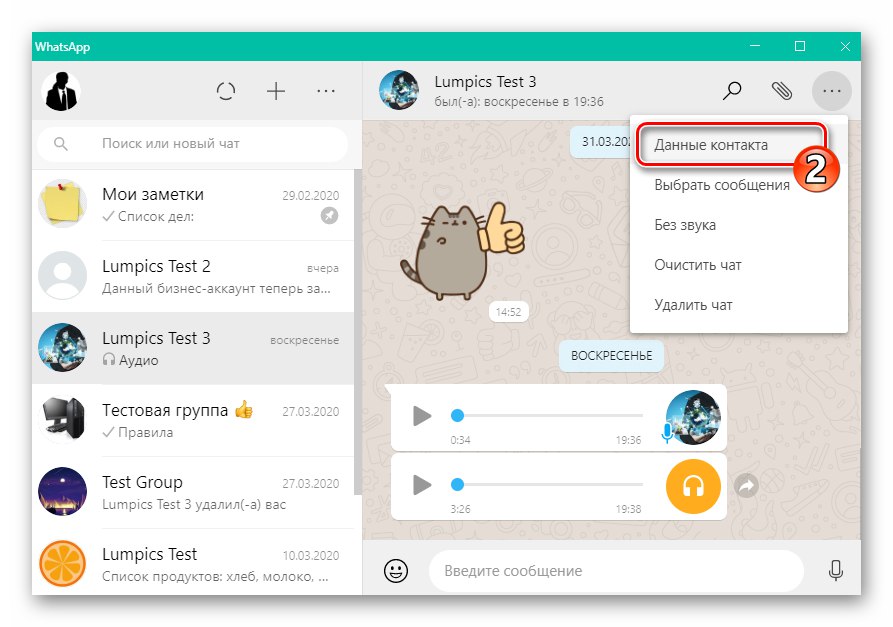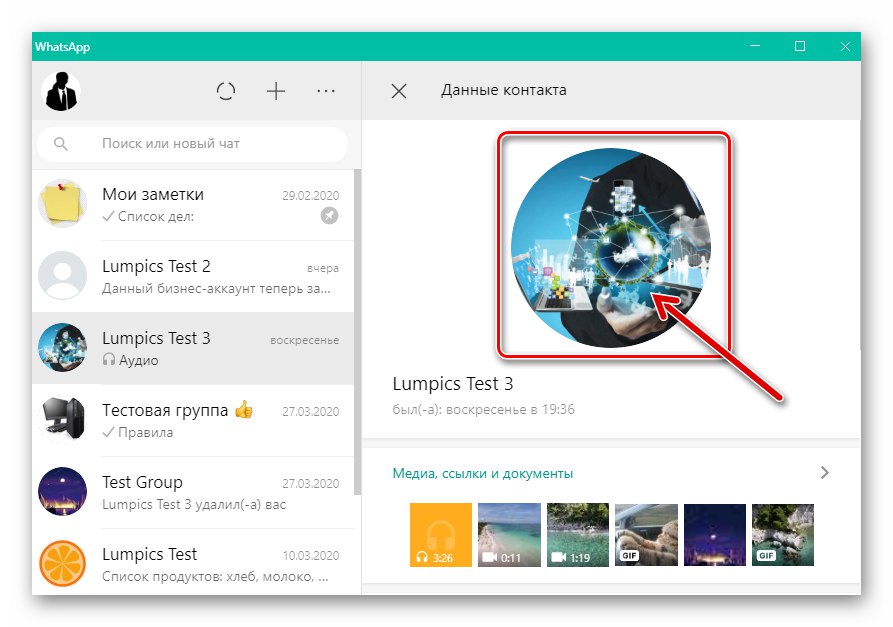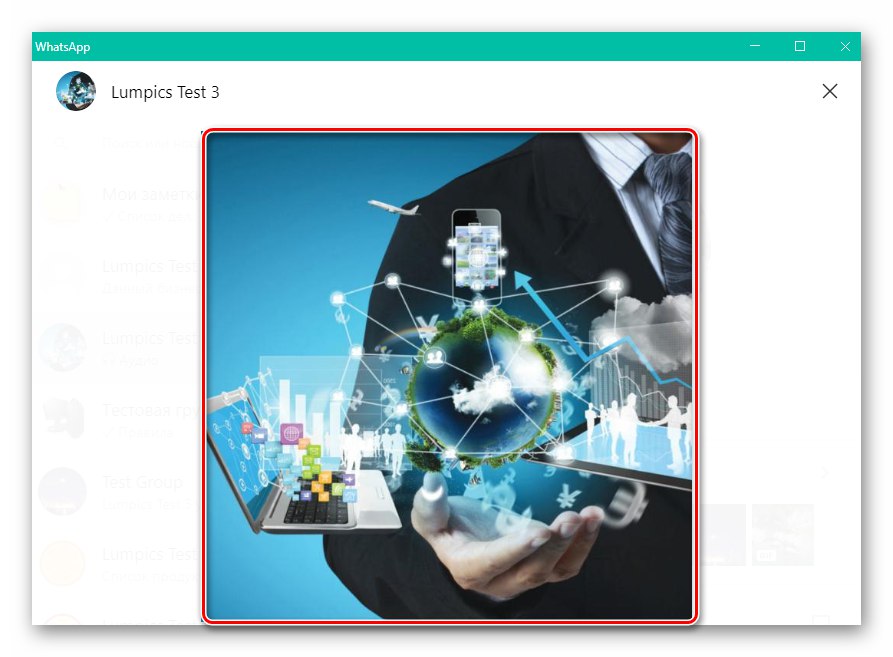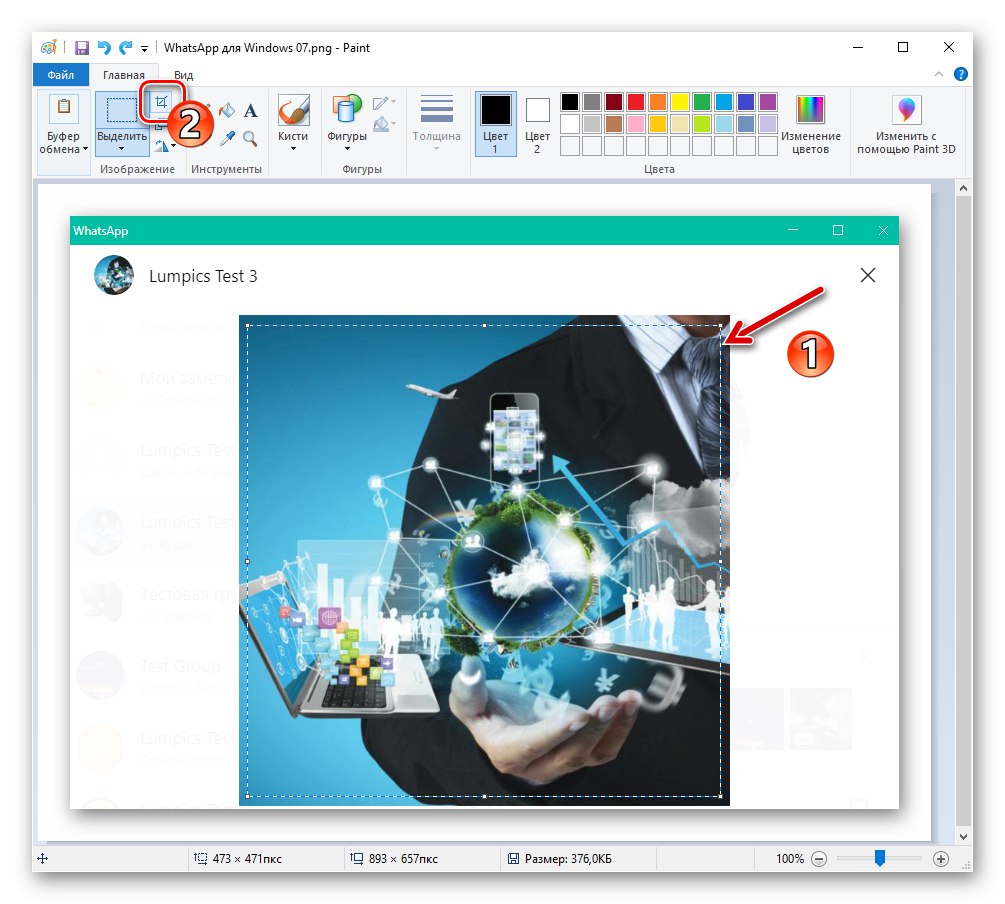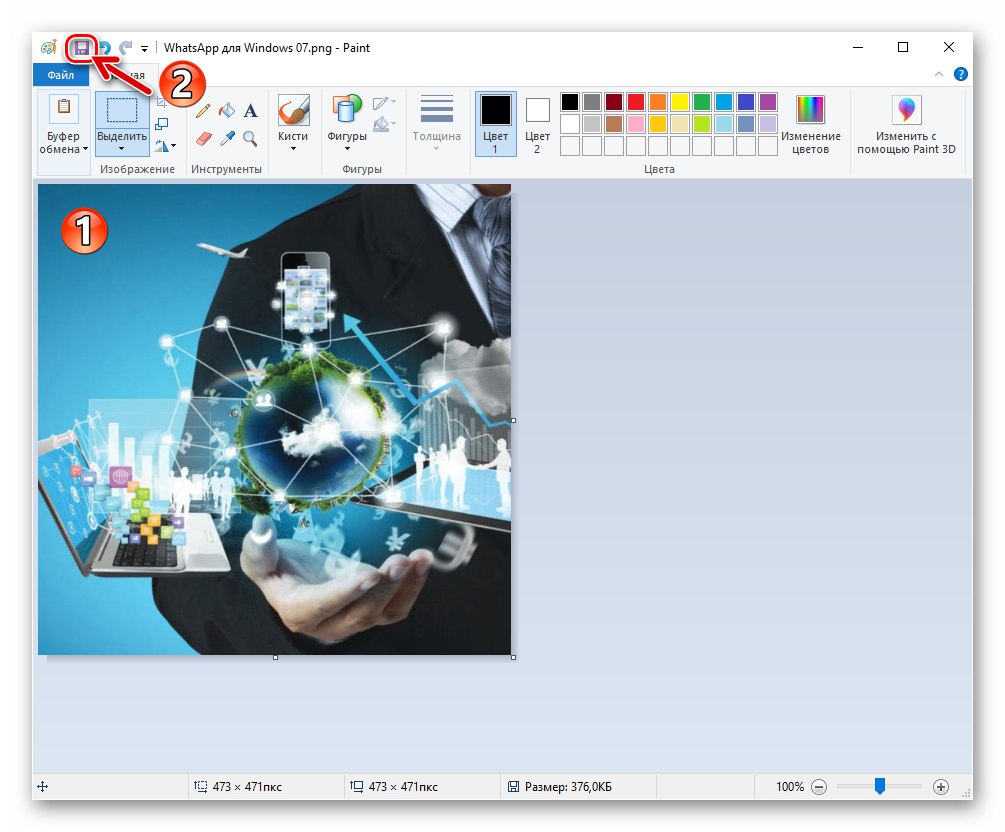V procesu komunikace prostřednictvím WhatsApp někdy existuje touha uložit do vašeho zařízení obrázek, který je přidělen partnerem jako jeho profilová fotka. Zvažme techniky, při jejichž použití je možné získat avatar kontaktu v podobě grafického souboru v paměti zařízení Android, iPhone nebo na disku počítače se systémem Windows.
Kopírování fotografií jiných lidí bez souhlasu majitele by nemělo být prováděno - v některých případech to může být považováno za porušení autorských práv! Nejvhodnější možností, pokud chcete získat avatara kontaktu, je kontaktovat ho s žádostí o zaslání tohoto obrázku prostřednictvím WhatsApp. Po přijetí v chatu si jej můžete snadno stáhnout z aplikace Messenger do úložiště vašeho mobilního zařízení nebo počítače.
Více informací:
Jak posílat fotografie přes WhatsApp na Android, iOS a Windows
Jak uložit fotografii z chatu WhatsApp do paměti smartphonu se systémem Android a iPhone
Možnost 1: Mobilní zařízení
Ze zřejmých důvodů ani jeden WhatsApp pro Androidani dovnitř verze messengeru pro iOS neexistuje žádné ustanovení pro kopírování fotografie kontaktu a ukládání do vašeho zařízení. Je možné načíst avatar jiného uživatele pomocí jediné metody popsané níže.
- Otevřete messenger a přejděte na kartu kontaktu, jejíž profilovou fotografii si musíte stáhnout:
- V aplikaci WatsAp pro Android na kartě „CHATY“ klepněte na avatar vedle jména druhé osoby a potom klepněte na ikonu "Já" v oblasti zobrazené na obrazovce s náhledem fotografií a možnostmi.
![WhatsApp pro Android - přejděte na kontaktní údaje z karty CHATY messengeru]()
Nebo po otevření chatu klepněte na jméno kontaktu nad oblastí chatu.
![WhatsApp pro Android - otevření kontaktní karty z obrazovky chatu s ním]()
- V WhatsApp pro iPhone, zatímco v sekci „Chaty“, posuňte název konverzace s osobou, která vás zajímá, doprava, dokud se neobjeví dvě tlačítka, stiskněte "Více",
![WhatsApp pro iPhone - vyvolejte nabídku možností pro korespondenci z části CHATY v aplikaci Messenger]()
a poté vyberte „Kontaktní údaje“ v nabídce, která se otevře.
![Položka WhatsApp pro iPhone Kontaktní informace v nabídce Více chatu]()
Nebo otevřete chat a klepněte na jeho název nad oblastí zpráv.
![WhatsApp pro iPhone Přejít na Kontaktní údaje na obrazovce chatu s ním]()
- V aplikaci WatsAp pro Android na kartě „CHATY“ klepněte na avatar vedle jména druhé osoby a potom klepněte na ikonu "Já" v oblasti zobrazené na obrazovce s náhledem fotografií a možnostmi.
- Klepněte na fotografii v horní části karty s informacemi o účastníkovi v systému výměny dat - tím se obrázek rozbalí na celou obrazovku:
- Android:
![WhatsApp pro Android - Zobrazit avatar kontaktu v plné velikosti]()
- iOS:
![WhatsApp pro iPhone přepne na celoobrazovkové zobrazení profilové fotografie partnera v aplikaci Messenger]()
- Android:
- Pořiďte snímek obrazovky z vašeho mobilního zařízení.
Více informací: Snímání obrazovky na smartphonech a telefonech Android
![WhatsApp pro Android - vytvořte snímek obrazovky aplikace Messenger s avatarem kontaktu v plné velikosti]()
- Pokud to nebylo provedeno pomocí nástroje pro vytváření snímků obrazovky, otevřete výsledný soubor v libovolném editoru fotografií dostupném ve vašem mobilním zařízení, ořízněte nepotřebné části obrázku a uložte výsledný soubor do paměti smartphonu.
![WhatsApp pro Android - oříznutí snímku obrazovky s avatarem partnera z aplikace Messenger v editoru fotografií]()
Přečtěte si také:
Aplikace pro úpravu fotografií pro Android
Software pro úpravu fotografií pro iPhone
Možnost 2: Počítač
Načtení a uložení avataru partnera vám může pomoci nejen při komunikaci prostřednictvím aplikace messenger ze smartphonu, ale také při používání WhatsApp pro Windows... Na počítači je možné dotyčnou operaci provést pomocí triku podobného triku popsanému výše pro mobilní zařízení.
- Spusťte WhatsApp na svém PC.
![Spuštění aplikace WhatsApp pro Windows Messenger]()
- Otevřete kartu kontaktu v programu. Chcete-li to provést, přejděte do chatu s ním a poté klikněte na jméno partnera nad oblastí se zprávami.
![WhatsApp pro Windows přejde k informacím o partnerovi z okna chatu]()
Nebo otevřete nabídku chatu kliknutím na tlačítko «…» napravo od jeho názvu v horní části okna
![WhatsApp pro Windows vyvolá nabídku chatu]()
a poté vyberte „Kontaktní údaje“.
![Položka WhatsApp pro Windows Kontaktní údaje v nabídce chatu]()
- Klikněte na kulatou miniaturu fotografie člena WhatsApp - dostanete se do zobrazení obrázku v plné velikosti.
![WhatsApp pro Windows přepne do zobrazení plné velikosti avataru kontaktu v aplikaci Messenger]()
- Pořiďte snímek obrazovky okna Messenger nebo oblasti, která okamžitě zobrazuje obrázek avatara - to umožňují specializované programy pro vytváření snímků obrazovky.
Více informací:
Jak pořídit snímek obrazovky v systému Windows
Pořizování snímků obrazovky vašeho počítače pomocí online služeb![WhatsApp pro Windows získává avatar kontaktu pořízením snímku obrazovky na celou obrazovku]()
- V případě potřeby otevřete soubor obrazovky v jakémkoli grafickém editoru nainstalovaném v počítači a proveďte oříznutí nebo jiné úpravy, aby obrázek vypadal přijatelně.
Přečtěte si také: Software pro ořezávání fotografií
![WhatsApp pro Windows ořezává snímek obrazovky s avatarem v grafickém editoru]()
Uložte přijaté - problém vyjádřený v názvu tohoto materiálu je považován za vyřešený.
![WhatsApp pro Windows ukládá avatar kontaktu do messengeru po úpravách]()
Výše uvedené triky jsou vše, co můžete udělat, když se rozhodnete zkopírovat avatar jednoho ze svých kontaktů WhatsApp do zařízení. Moderní software vám umožňuje vyřešit mnoho problémů, včetně těch, které nejsou určeny k provedení uživatelem nebo dokonce z různých důvodů zakázány tvůrci aplikace Messenger.